Akonáhle obržíte Váš certifikát e-mailom, skopírujte ho a vložte do textového súboru, ktorý uložte s koncovkou .crt napríklad C:\vasazabezpecenadomena.crt. ( Skopírujte vrátane značiek -----BEGIN CERTIFICATE----- a -----END CERTIFICATE-----).
Otvorte MS IIS 7
1. Stlačte ponuku Start
2. Otvorte Ovládací panely (Control panel)
3. Vyberte Nástroje pro správu (Administrative Tools)
4. Spustite Správce Internetové informační služby (Internet Information Service Manager)
5. V prostrednom paneli dvakrát kliknite na Certifikáty serveru (Server Certificates)
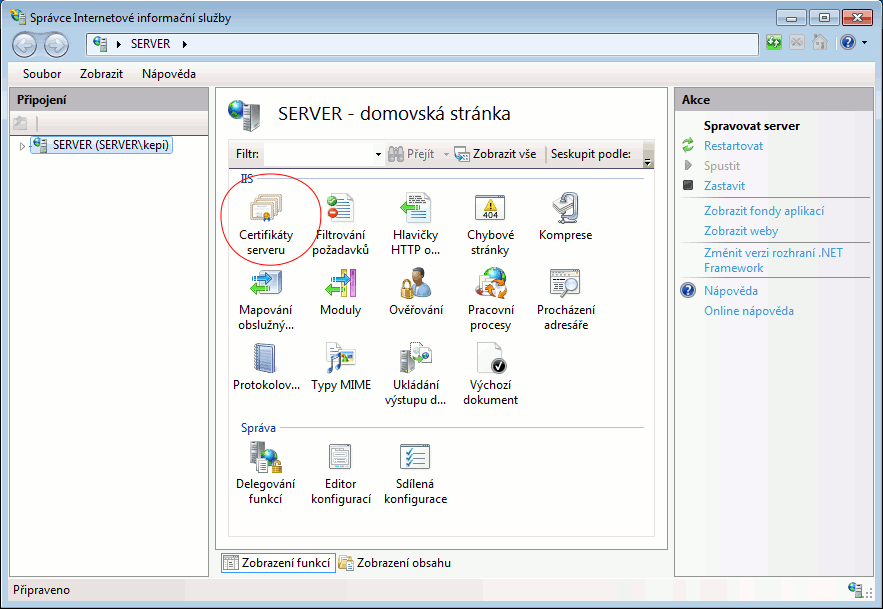
6. V pravej časti okna v paneli Akce kliknite na Dokončit žádost o certifikát (Complete Certificate Request)

7. Objaví se sprievodca Dokončit žádost o certifikát (Complete Certificate Request)
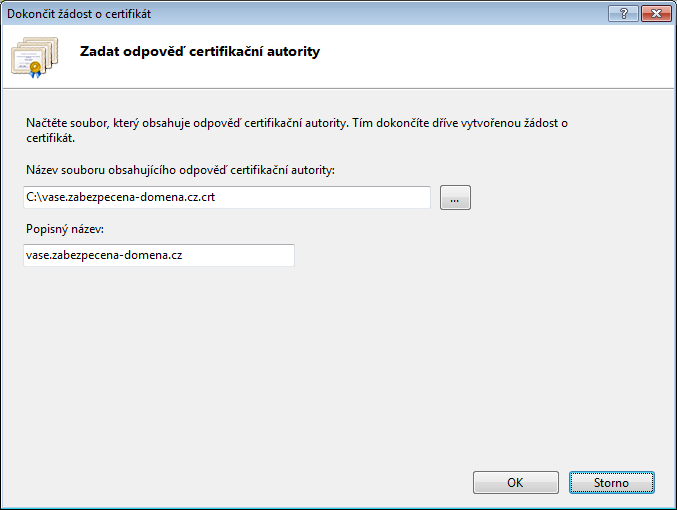
8. V sprievodcovi vložte umiestnenie a názov certifikátu, ktorý ste si na Váš server predtým uložili a potom zadajte Popisný názov. Popisný názov nieje súčasťou certifikátu, ale zadá ho administrátor pre lepšie rozoznanie certifikátu medzi ostatními. Potom kliknite na OK.
9. Po úspešnom nainštalovaní certifikátu na server je nutné tento certifikát priradiť konkrétnej internetovej stránke pomocou IIS.
10. Z menu Připojení (Connections) v hlavnom okne Správcu Internetovej informačnej služby vyberte meno serveru, ku ktorému bol certifikát nainštalovaný.
11. V sekcií Weby (Sites) vyberte stránku, ktorá bude zabezpečená pomocou SSL.
12. V paneli Akcie na pravej časti kliknite na Vazby (Bindings).
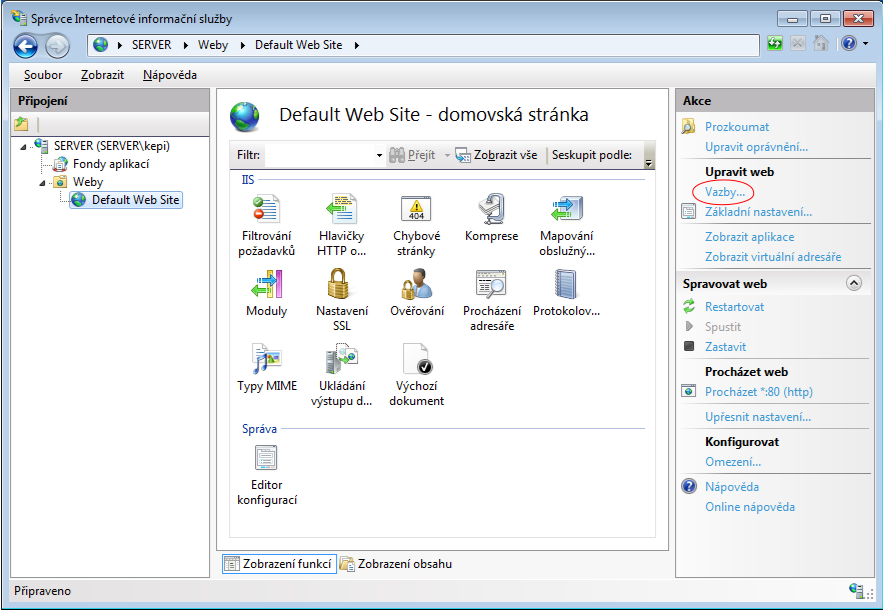
13. Otvorí sa okno Vazby webu (Site Bindings).
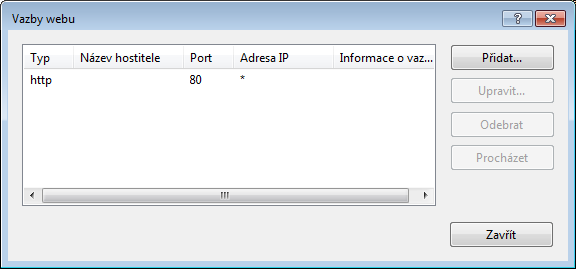
14. V tomto okne kliknite na Přidat (Add), a otvorí sa okno Přidat vazby webu (Add Site Binding)
15. V stĺpci Typ (Type) vyberte https. IP adresa by mala byť IP adresa stránky alebo All unassigned. Port pre komunikáciu cez SSL je obvykle 443. Pole "SSL certifikát" by malo byť nastavené na certifikát, ktorý ste predtým inštalovali.
16. Kliknite na OK.
1. Intermediate certifikát obdržíte v e-maili spolu s bežným certifikátom. Skopírujte ho a vložte do textového súboru, ktorý uložte s koncovkou .crt. ( Skopírujte vrátane značiek -----BEGIN CERTIFICATE----- a -----END CERTIFICATE-----).
2. Spustite Microsoft Management Console ( nabídka Start > Spustit > MMC).
3. Vyberte Soubor > Přidat nebo odebrat modul snap-in (File > Add/Remove Snap-In).
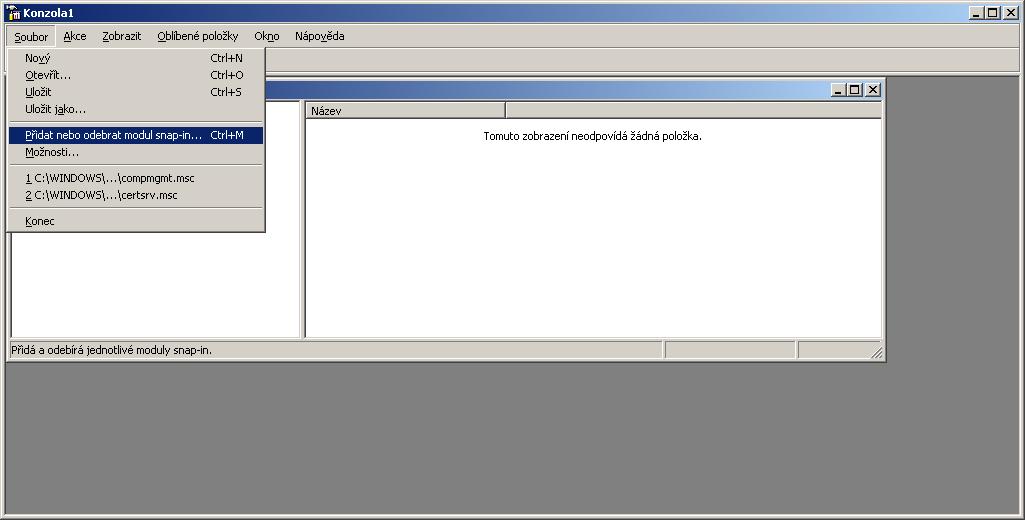
4. Kliknite na Přidat (Add), vyberte položku Certifikáty (Certificates), a potom znovu kliknite na Přidat (Add).

5. Vyberte Účet počítače (Computer Accout). Kliknite na Další (Next) a vyberte Místní počítač (Local Computer).
6. Kliknite na Dokončit (Finish).
7. V MMC, rozkliknite položku Certifikáty (Certificates Local Computer) a pravým tlačítkom kliknite na Zprostředkující certifikační úřady (Intermediate Certification Authorities), potom vyberte Všechny úkoly < Importovat (All Tasks > Import).
8. Kliknite na Další a potom na Procházet (Browse).Vyberte váš intermediate certifikát.
9. Kliknite na Další.
10. Reštartujte Váš server.